页眉横线通常由默认段落下边框引起,可通过“开始”选项卡中“段落”功能组的边框按钮选择“无边框”去除;2. 若横线源于“页眉”样式内置边框,可右键修改“页眉”样式,通过格式→边框设置为“无”彻底清除;3. 当页眉含表格时,需在“表格工具-设计”中将表格边框设为“无边框”;4. 若仍有残留,可全选删除页眉内容并使用“清除格式”按钮重置格式,必要时结合段落边框清除操作。
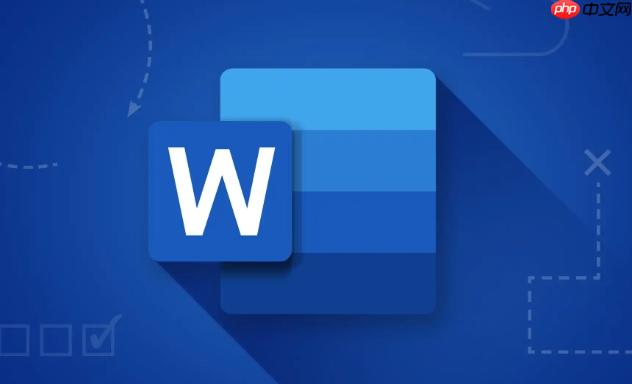
如果您在编辑Word文档时发现页眉区域自带一条横线,影响了文档的整体排版效果,可能是系统自动添加的边框线。以下是彻底清除Word页眉横线的操作方法:
本文运行环境:联想ThinkPad X1 Carbon,Windows 11
页眉中的横线通常是由默认段落下边框引起的,可通过修改段落边框属性将其移除。
1、双击页眉区域进入编辑模式,选中页眉内的文字内容。
2、在顶部菜单栏点击“开始”选项卡,找到“段落”功能组中的边框按钮(图标为方框加线条)。
3、点击边框按钮下方的下拉箭头,选择“无边框”选项。
4、确认横线消失后,双击正文区域退出页眉编辑。
页眉横线可能源于“页眉”样式的内置边框设置,直接修改样式可从根本上解决问题。
1、进入页眉编辑状态后,选中页眉文本。
2、在“开始”选项卡中找到“样式”面板,右键点击“页眉”样式项。
3、选择“修改”,在弹出窗口中点击左下角的“格式”按钮,选择“边框”。
4、在边框设置窗口中,将“设置”选项调整为“无”,点击“确定”保存更改。
5、关闭样式修改窗口并退出页眉编辑。
若页眉中插入了表格且横线为表格边框,需单独处理表格边框属性。
1、点击页眉中的表格,激活“表格工具”选项卡。
2、切换到“设计”子选项卡,找到“边框”设置区域。
3、点击“边框”下拉菜单,选择“无边框”。
4、确保所有表格线条已隐藏,退出页眉编辑模式。
当页眉残留隐藏格式或字段代码时,需彻底清除内容并重置格式。
1、双击进入页眉,全选所有内容并按Delete键删除。
2、保持光标在页眉区域,回到“开始”选项卡,点击“样式”中的“清除格式”按钮 (图标为字母A加橡皮擦)。
3、检查横线是否消失,若仍存在,结合方法一再次清除段落边框。
4、完成后关闭页眉编辑。
以上就是Word文档里的页眉横线怎么去掉_Word页眉横线彻底清除方法的详细内容,更多请关注php中文网其它相关文章!

每个人都需要一台速度更快、更稳定的 PC。随着时间的推移,垃圾文件、旧注册表数据和不必要的后台进程会占用资源并降低性能。幸运的是,许多工具可以让 Windows 保持平稳运行。

Copyright 2014-2025 https://www.php.cn/ All Rights Reserved | php.cn | 湘ICP备2023035733号